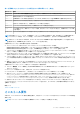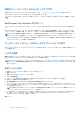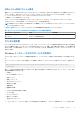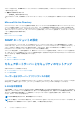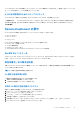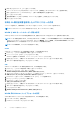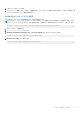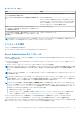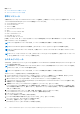Install Guide
Table Of Contents
- Dell EMC OpenManage インストールガイド — Microsoft Windows バージョン10.1.0.0
- 目次
- はじめに
- インストール前のセットアップ
- Microsoft Windows オペレーティングシステムへの Managed System Software のインストール
- Microsoft Windows Server および Microsoft Hyper-V Server への Managed System Software のインストール
- Microsoft Active Directory の使用
- Active Directory スキーマ拡張
- Active Directory スキーマの拡張
- よくあるお問い合わせ(FAQ)

Server Administrator の X.509 証明書は、[プリファランス]ページから管理することができます。[一般設定]をクリックし、[Web
サーバー]タブを選択して、[X.509 証明書]をクリックします。
X.509 証明書管理のためのベストプラクティス
Server Administrator 使用中におけるお使いのシステムのセキュリティのため、次を確認してください。
一意のホスト名 Server Administrator がインストールされているすべてのシステムが一意のホスト名を持つ必要があります。
「localhost」を一意
の名前に変更
ホスト名が localhost に設定されたシステムの場合は、ホスト名を一意のホスト名に変更してください。
Remote Enablement の要件
Remote Enablement 機能は、現在次のオペレーティングシステムでサポートされています。
● Microsoft Windows
● Microsoft Hyper-V
● Hyper-V Server
Remote Enablement 機能をインストールするには、システムで次を設定します。
● Windows リモート管理(WinRM)
● CA/ 自己署名証明書
● WinRM HTTPS リスナーポート
● WinRM および Windows Management Instrumentation (WMI)Servers 用の認証
WinRM のインストール
Windows Server では、Windows クライアントオペレーティングシステム、および WinRM 2.0 はデフォルトでインストールされて
います。Windows Server では、WinRM 1.1 はデフォルトでインストールされています。
認証局署名 / 自己署名証明書
お使いのシステムに Remote Enablement 機能をインストールして設定するには、CA 署名付き証明書または自己署名証明書(SelfSSL
ツールで生成)が必要になります。
メモ: CA 署名付き証明書の使用をお勧めします。
CA 署名付き証明書の使用
CA 署名付き証明書を使用するには、次の手順を実行します。
1. 有効な CA 署名付き証明書をリクエストします。
2. CA 署名付き証明書で HTTP リスナーを作成します。
有効な CA 署名付き証明書のリクエスト
有効な CA 署名付き証明書をリクエストするには、次の手順を実行します。
1. [スタート] > [ファイル名を指定して実行] をクリックします。
2. [mmc] と入力して [OK] をクリックします。
3. [ファイル] > [スナップインの追加と削除] をクリックします。
4. [証明書] を選択して、[追加] をクリックします。
5. [証明書のスナップイン] ダイアログボックスで [コンピュータアカウント] を選択し、[次へ] をクリックします。
6. [ローカルコンピュータ] を選択して [終了] をクリックします。
インストール前のセットアップ 15